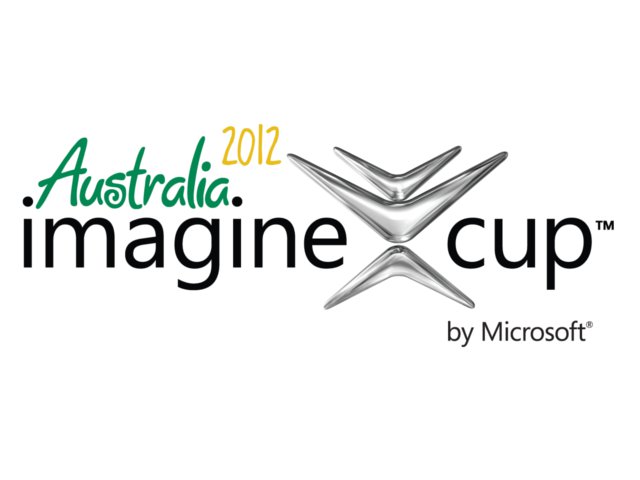Hello !
Aujourd’hui, je vais vous présenter un concours organisé par Microsoft « Imagine Cup », que nous pouvons comparer aux J.O de l’informatique
On retrouve 10 grandes catégories (internationales) dont :
- Software Design (Concours Local)
- Game Design Xbox/Windows (Concours national)
- Game Design Phone (Concours national)
- IT Challenge (Compétition online)
- Windows Azure (Compétition online)
- Windows Phone (Compétition online)
- Open Data et Data Visualisation (Concours national)
- Meilleur Projet Startup (Concours national)
- Best Design (Concours national)
- Windows Phone (Concours national)
Pour ma part j’ai eu la chance de concourir dans la catégorie IT challenge, la suite de cette article ce focalisera sur cette catégorie uniquement internationale.
Nous pouvons y retrouver 3 rounds:
- Round n°1: Quizz Technique
- Round n°2: Réalisation d’un dossier technique (Technique, Présentations des produits ….)
- Round n°3: Mise en place d’une infrastructure, avec de multiples challenges techniques durant 24H non stop !
Cette catégorie est orientée sur les technologies d’infrastructures Microsoft (Windows Server, Win7, les gammes de produits: System Center & Forefront, Hyper-V ect …)
Pour avoir eu la chance de concourir dans cette catégorie jusqu’au round 2, c’est une expérience vraiment à faire si vous avez un peu de temps, à la fois sur le plan technique (forte montée de compétence) ainsi que sur le plan humain (beaucoup de rencontres lors de salons techniques Microsoft avec beaucoup de monde prêt à vous faire partager leurs expériences ! Have Fun 🙂 !)
Bonne chance aux teams qui seront cette année à Sydney pour représenter la France 🙂
Liens:
Microsoft Imagine Cup: http://www.microsoft.com/france/etudiants/vivre-un-challenge/imagine-cup-france/concours-informatique.aspx
Etudiants Frogz: http://etudiants.frogz.fr/category/Imagine-Cup.aspx
Team Capstreet: http://www.cap-street.com/
Soutenir le projet Capstreet: http://www.imaginecup.com/Competition/PCATeam.aspx?Competitionid=71&teamid=55204
Team SwiftTeam: http://www.facebook.com/swifteam
Team Ecosia: http://www.facebook.com/Ecosia.Game